Apple Configurator 2
¿Para qué se utiliza Apple Configurator 2?
Apple Configurator 2 es una app gratuita que está disponible en la Mac App Store la aplicación, los dispositivos Apple conectados a través de USB se pueden configurar manualmente con una Mac antes de que los dispositivos se entreguen a los usuarios. Para ello, se pueden crear y cargar los denominados perfiles en los dispositivos. Además, Apple Configurator 2 permite que los dispositivos Apple que aún no hayan sido asignados al Device Enrollment Program (DEP) por un revendedor autorizado se agreguen posteriormente al DEP. Este proceso solo es posible para dispositivos iOS, iPadOS y tvOS. Los dispositivos macOS deben comprarse a un revendedor autorizado para poder beneficiarse de las ventajas de la inscripción automática a través de DEP. En general, es recomendable comprar dispositivos DEP directamente, ya que agregarlos en una fecha posterior implica algunos pasos manuales.
¿Qué preparativos son necesarios antes de que un dispositivo se agregue posteriormente a DEP?
Para que los dispositivos puedan establecer automáticamente una conexión a Internet y el posterior registro para DEP se pueda realizar de la manera más conveniente posible, es recomendable crear un perfil WiFi con anticipación. El perfil WiFi se puede crear en Mac a través del elemento de menú “Archivo” -> “Nuevo perfil” -> “WiFi” y luego se guarda como un archivo.
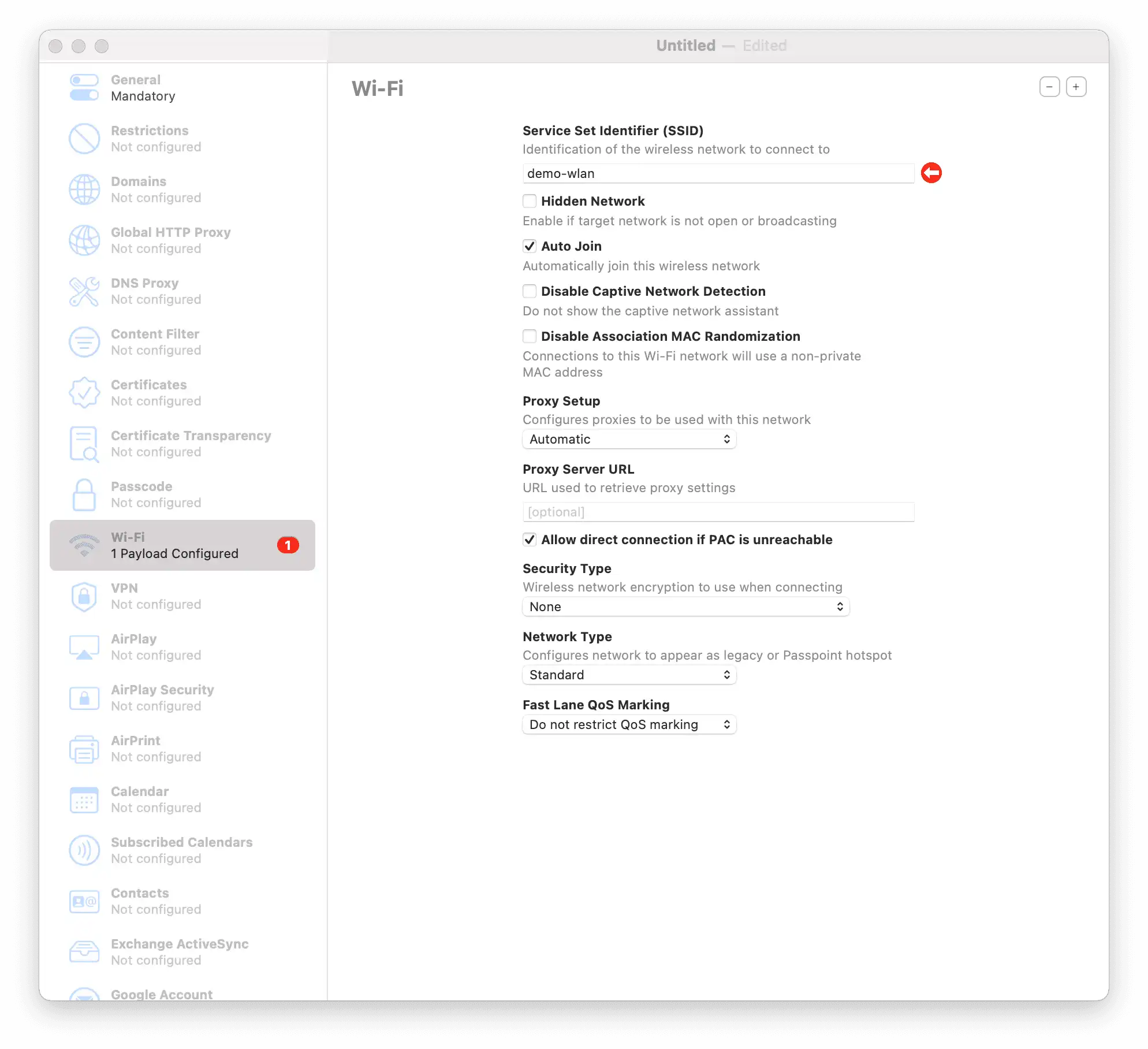
¿Cómo se pueden agregar dispositivos Apple más adelante usando Apple Configurator 2?
Los dispositivos Apple deben estar conectados a un Mac mediante un cable USB en el que se inicie Apple Configurator 2. Aparece el siguiente diálogo:
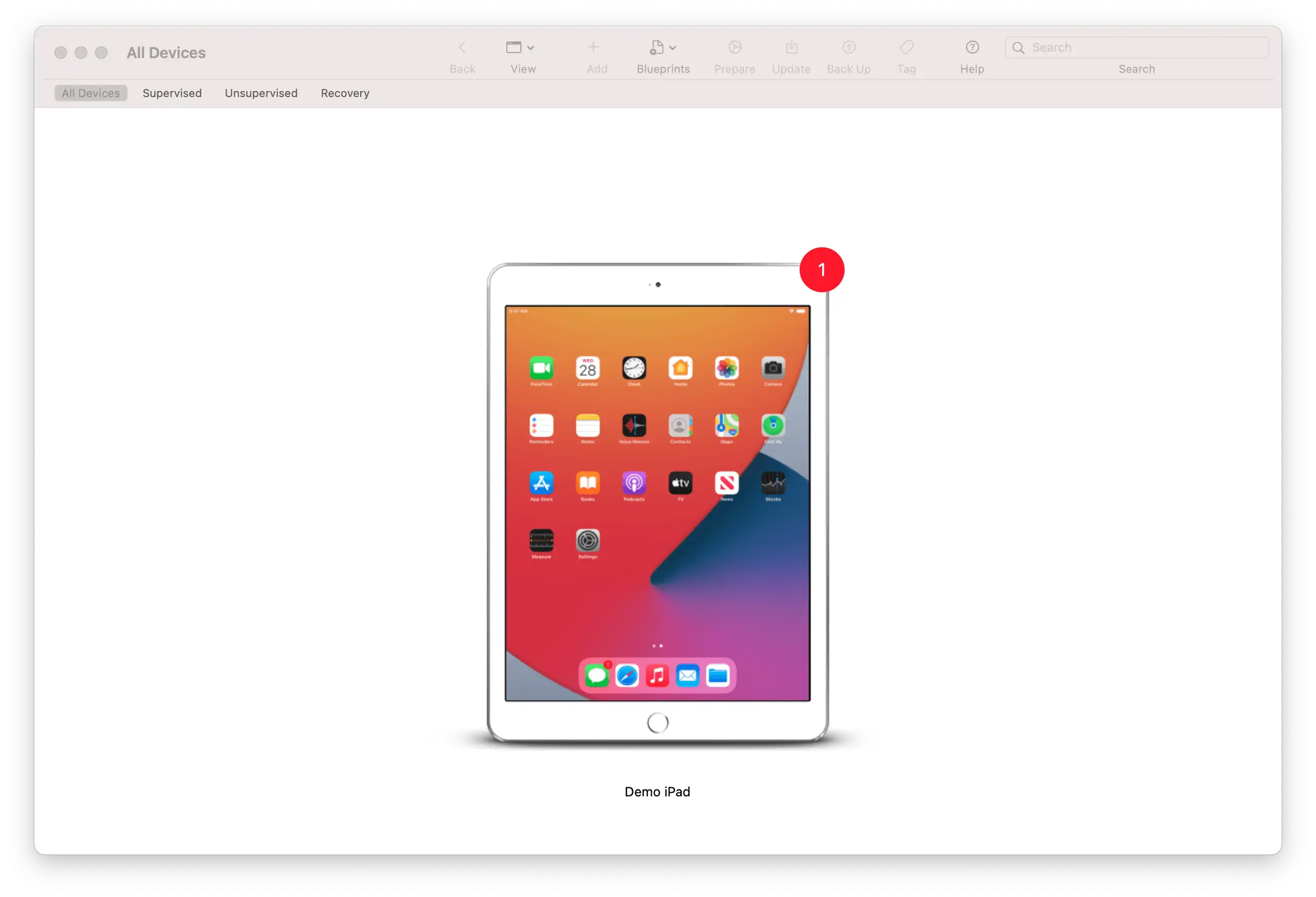
Seleccione el dispositivo que se muestra con el botón derecho del mouse y haga clic en “Preparar …”. En el siguiente paso, se deben seleccionar las siguientes opciones:
- Agregar a Apple Business Manager (corporativo) o Apple School Manager (educación)
- Permitir que los dispositivos se emparejen con otras computadoras
Nota: NO se debe seleccionar la opción “Activar y completar el registro”, de lo contrario, el dispositivo intentará registrarse directamente. Para este propósito, después de agregar a DEP, son necesarias más configuraciones en Apple Business Manager o Apple School Manager y en Relution.
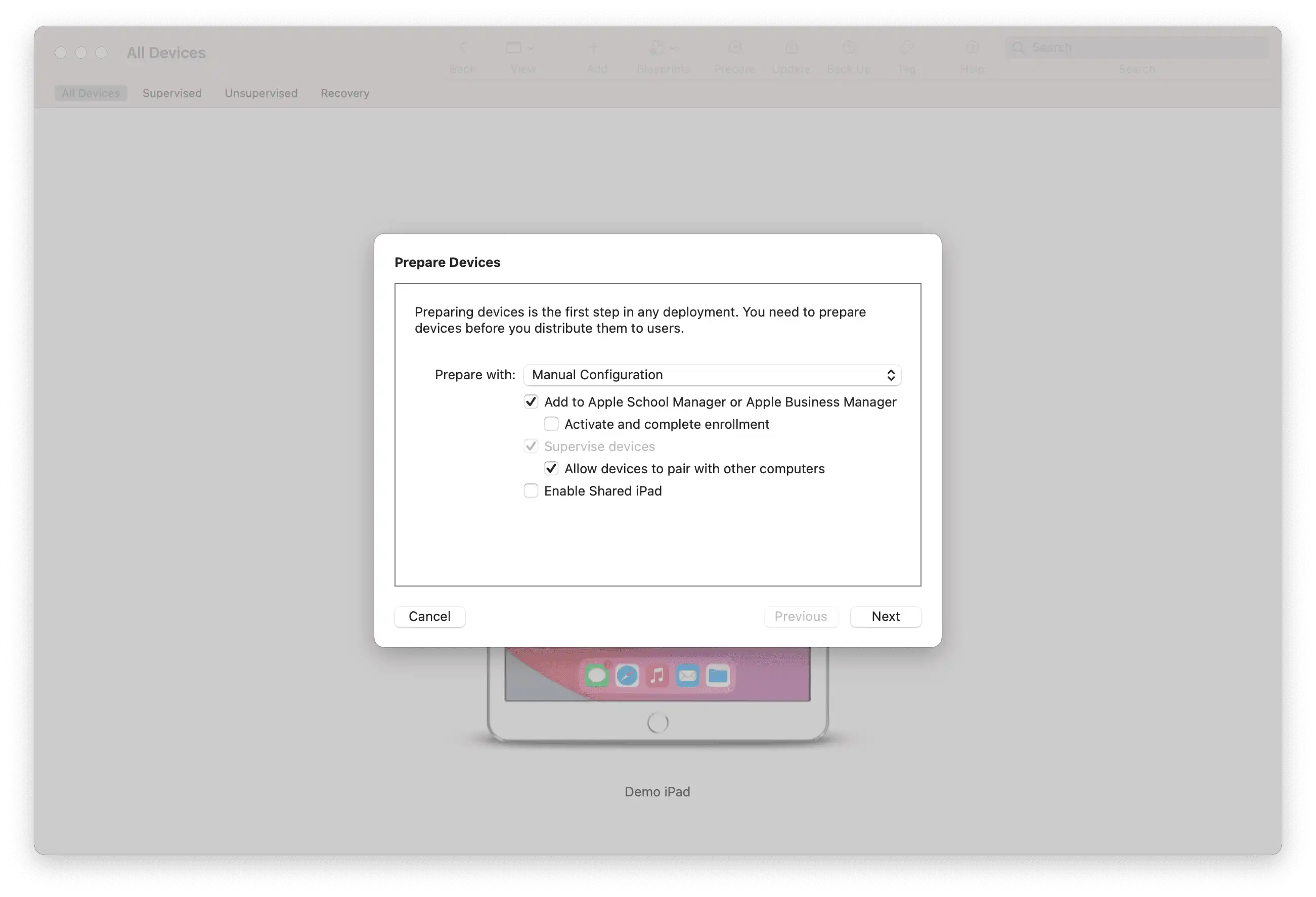
En el siguiente paso, seleccione “Nuevo servidor …” y haga clic en “Siguiente”.
Ahora se proporciona el nombre y la URL del servidor de Relution correspondiente. Se puede elegir cualquier nombre. La URL comienza con https:// y es, por ejemplo,https://live.relution.io/ para el sistema de prueba Relution en conexión con dispositivos iOS
Se debe especificar la siguiente ruta para los dispositivos tvOS si los dispositivos se van a administrar en el sistema de prueba Relution:https://live.relution.io/api/v1/devices/appleMdm/depenroll
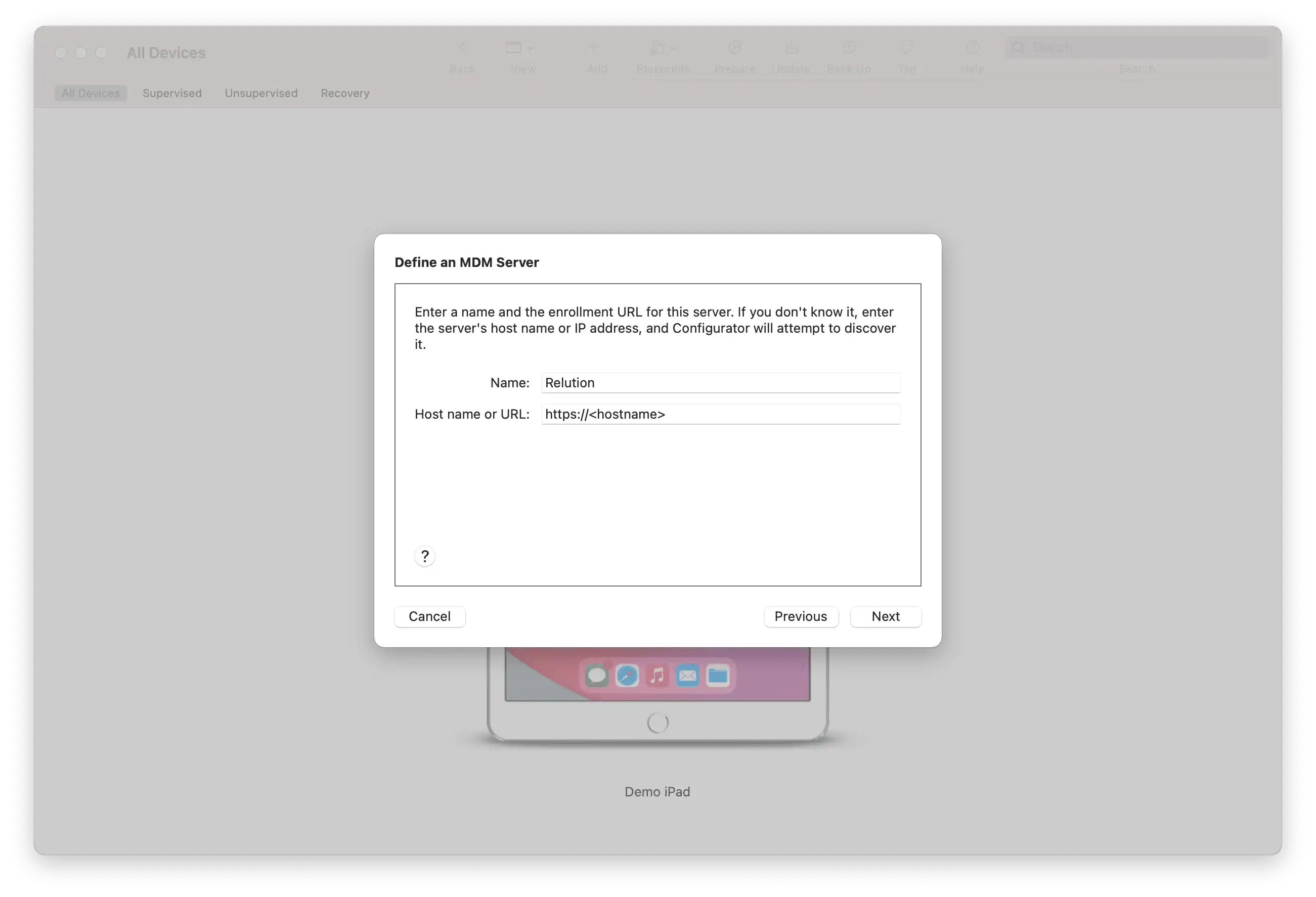
El certificado mostrado se selecciona en el siguiente paso. Si hay varios certificados, se elige el primero.
Esto define el servidor, se guarda en el Configurador de Apple2 y está disponible nuevamente cuando se agregan dispositivos adicionales al Device Enrollment Program.
Ahora seleccione “Nueva organización …” en el siguiente cuadro de diálogo y confirme con “Siguiente”.
El siguiente paso es conectarse al servidor DEP de Apple. Para ello, se proporcionan el ID de Apple y la contraseña de la respectiva cuenta de Apple Business Manager o Apple School Manager.
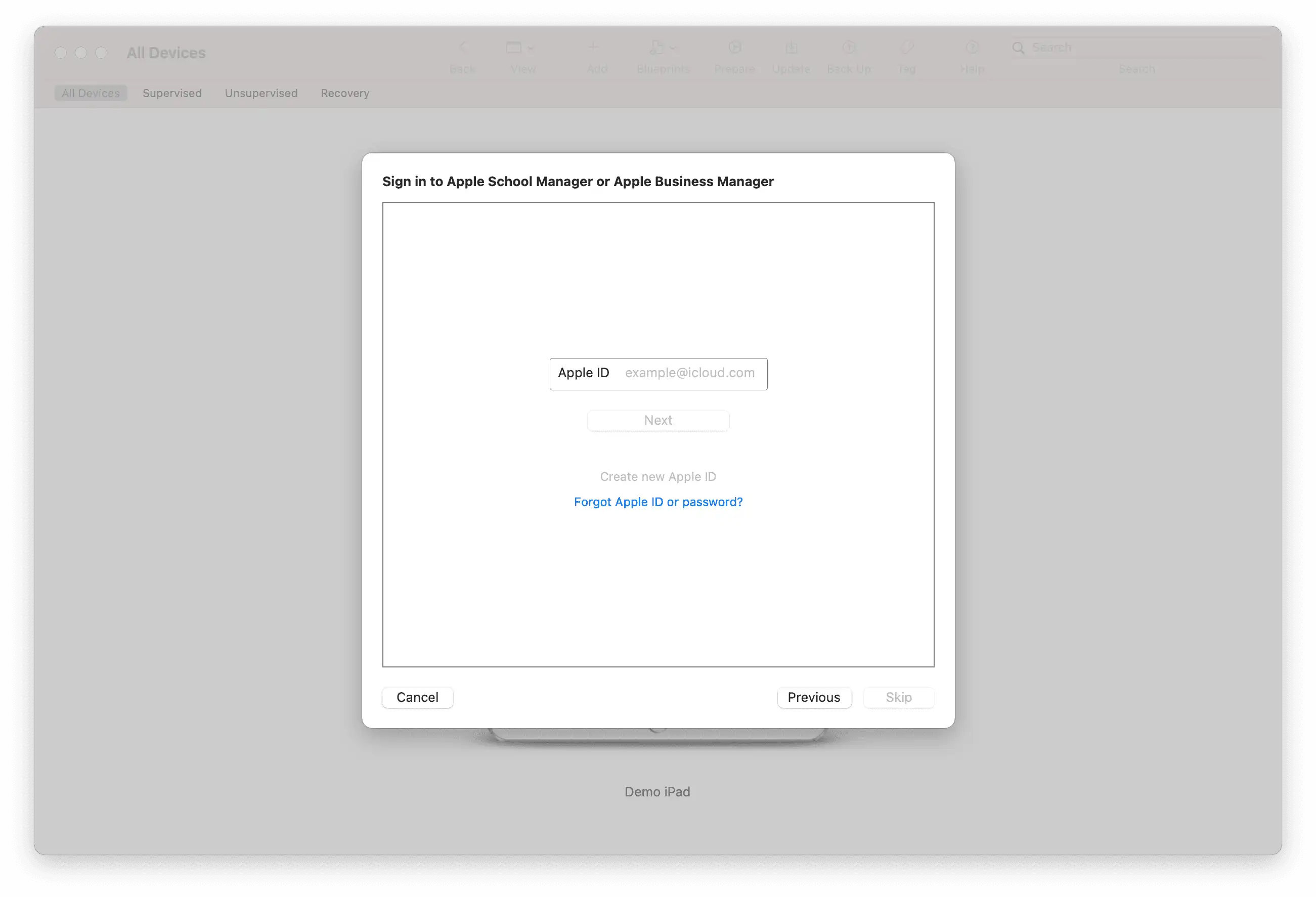
Si es necesario, este registro debe confirmarse mediante autenticación de 2 factores (entrada de un código de 4 dígitos que se envía por SMS).
Ahora seleccione “Crear nueva identidad de supervisión” y confirme con “Siguiente”. Apple Configurator 2 también guarda los datos de la organización para que puedan reutilizarse más tarde y no sea necesario crear una nueva organización.
Luego, los pasos de configuración se seleccionan en el siguiente cuadro de diálogo que NO deben omitirse al configurar los dispositivos. Se debe seleccionar la opción “Servicios de ubicación”; de lo contrario, el dispositivo Apple no se asignará a la zona horaria correcta.
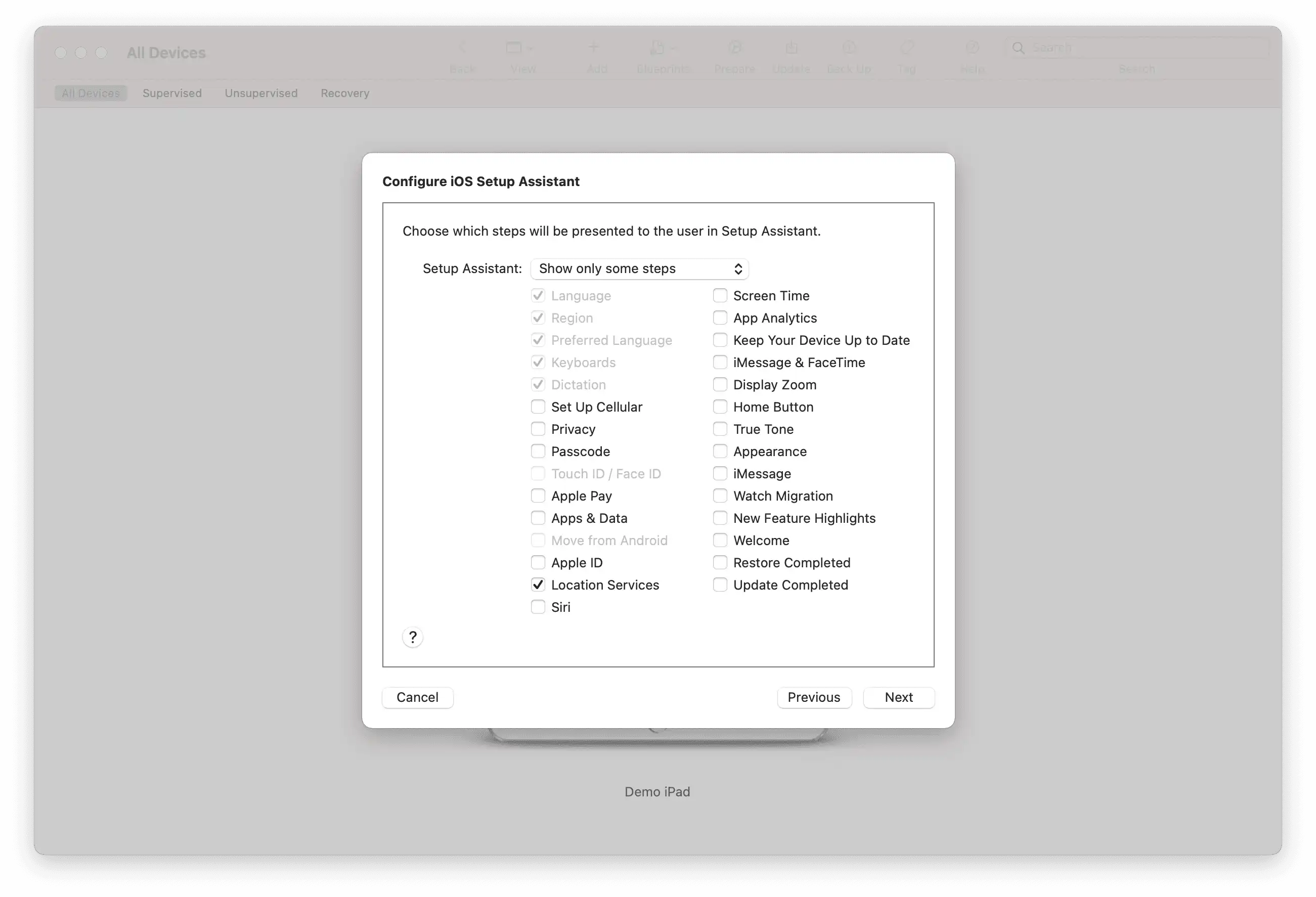
En el siguiente paso, debe seleccionar un perfil de configuración WiFi previamente creado en el Configurador de Apple2 a través de “Archivo” -> “Nuevo perfil”, que el dispositivo toma automáticamente después del reinicio, estableciendo así una conexión a Internet.
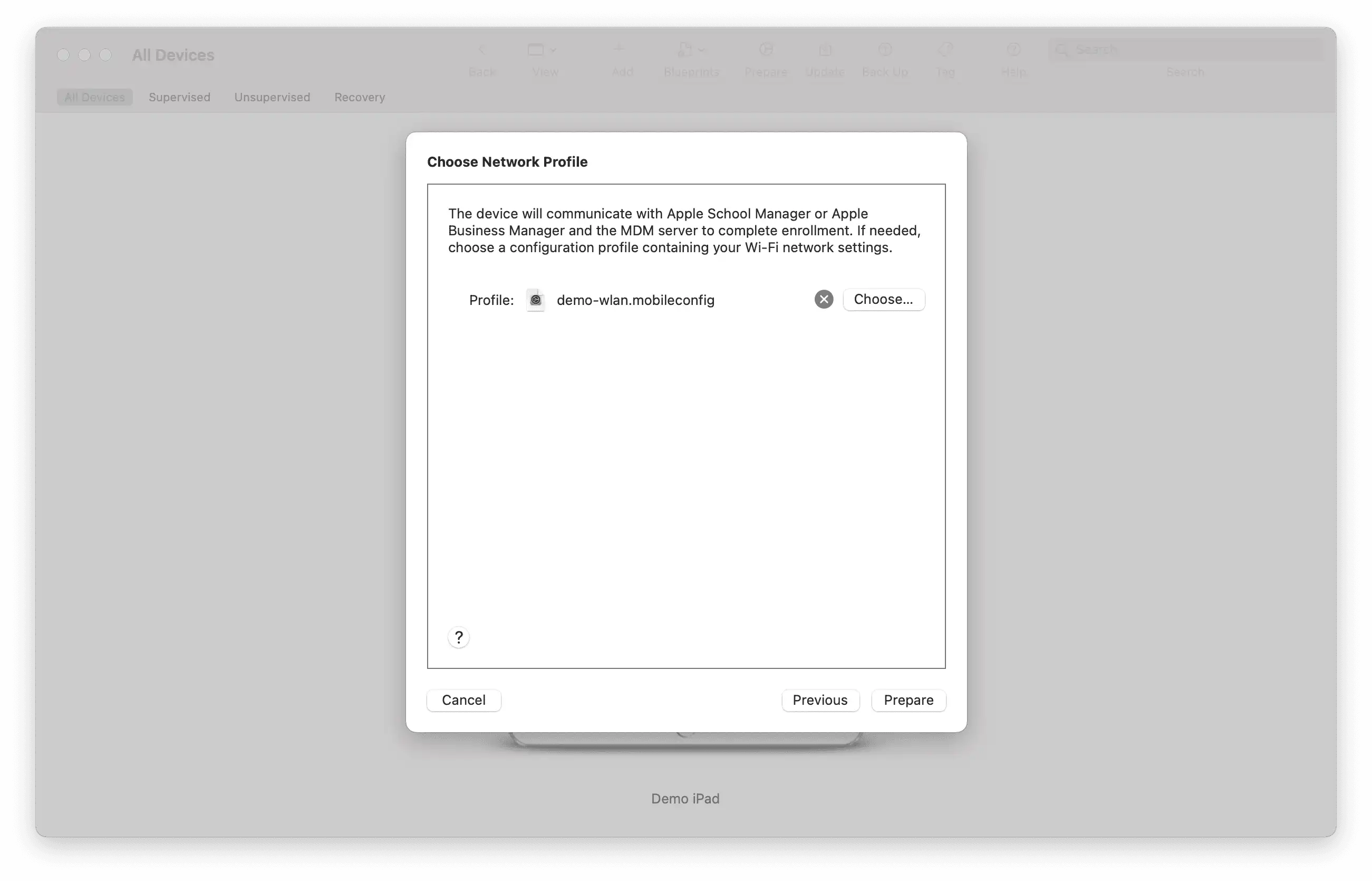
Esto permite que el dispositivo de Apple transfiera el registro posterior para DEP al servidor de Apple. Como alternativa al perfil WiFi, la conexión a Internet entre la Mac y el dispositivo conectado también se puede compartir a través de la conexión USB.
Si no se selecciona ningún perfil, la configuración de WiFi se ingresa manualmente cuando se reinician los dispositivos. Al hacer clic en “Preparar”, el dispositivo se reiniciará. Se registra automáticamente en el DEP y luego se asigna manualmente al servidor MDM relevante de Relution en Apple Business Manager o Apple School Manager (está asignado a Apple Configurator 2 de forma predeterminada).
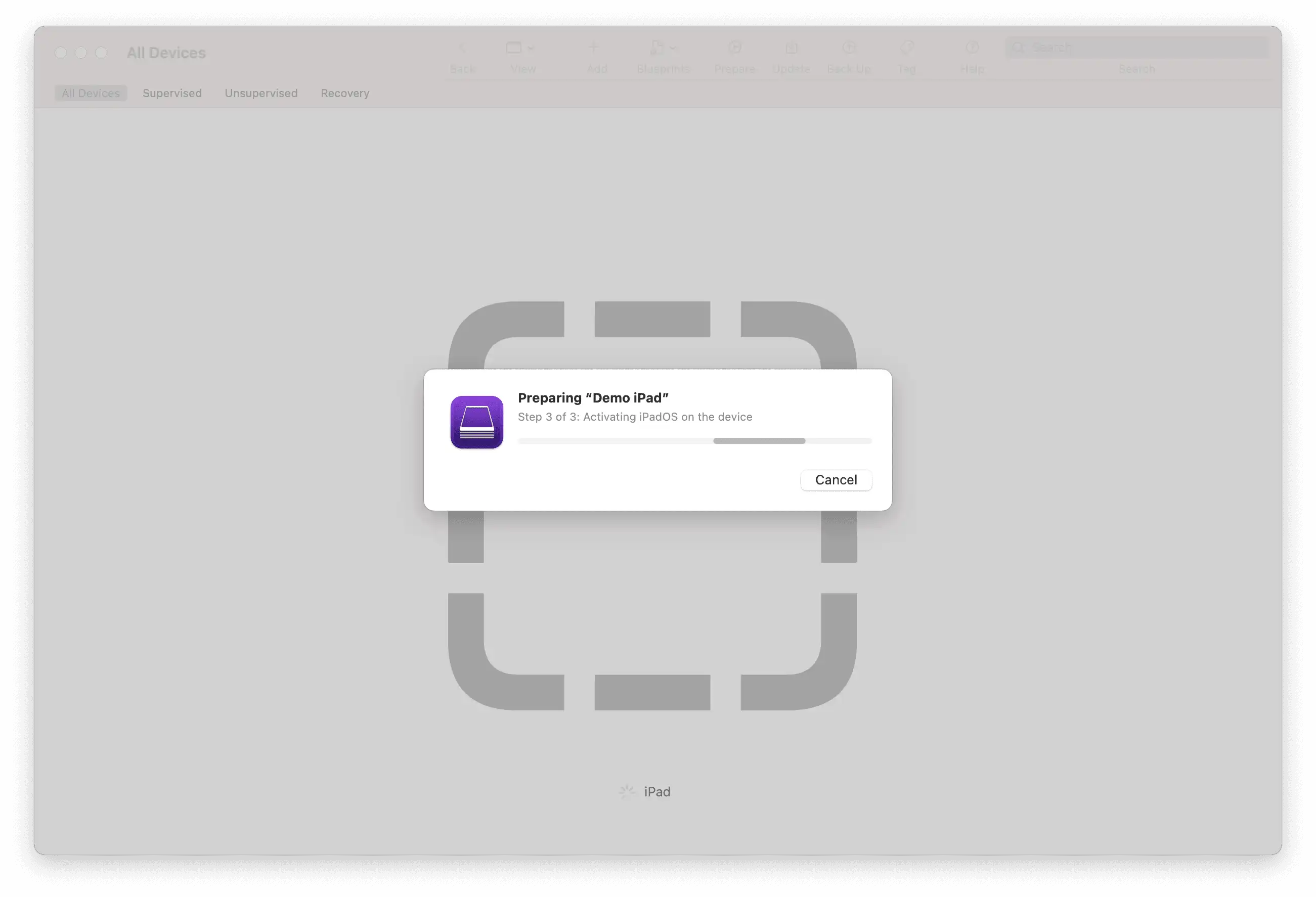
¿Qué configuraciones son necesarias en Apple Business Manager o Apple School Manager??
Después de agregar manualmente dispositivos Apple al DEP, deben ingresarse en Apple Business Manager o Apple School Manager signado al servidor MDM deseado. Alternativamente, se puede configurar un ajuste en Apple Business Manager o Apple School Manager para que los “nuevos dispositivos” se asignen automáticamente a un servidor MDM definido. Todas las opciones de configuración se describen en la documentación en línea de Apple.
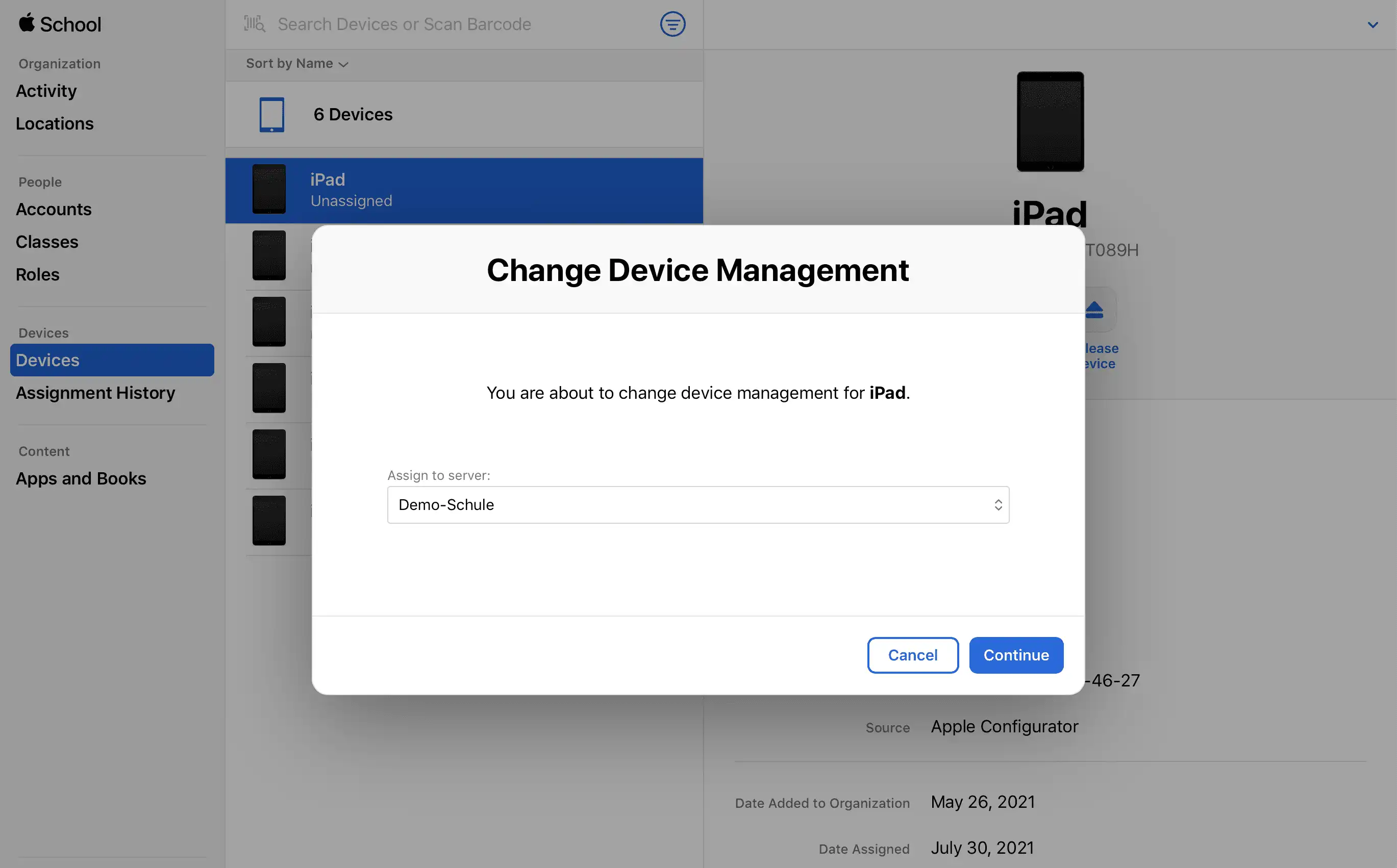
An pronto como los dispositivos Apple se asignan a un servidor MDM en Apple Business Manager o Apple School Manager, pueden sincronizarse en Relution en “Dispositivos” -> “Inscripciones automáticas” en la organización de Relution correspondiente.
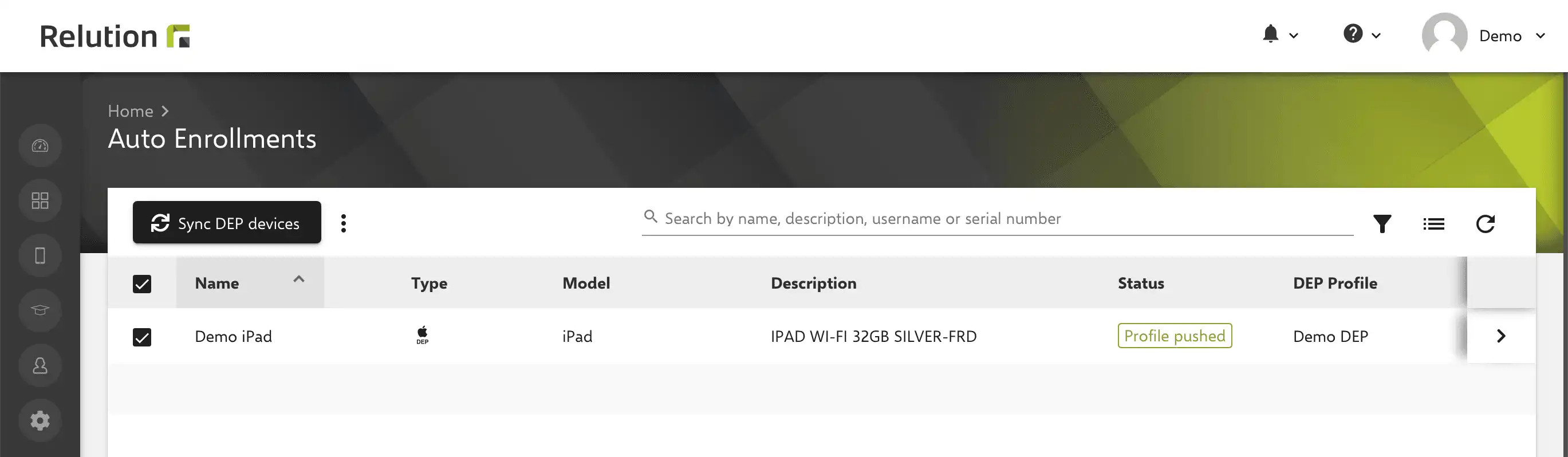
¿Cómo se completa la inscripción de los nuevos dispositivos DEP?
Después de que un dispositivo Apple se haya agregado posteriormente al DEP, se haya asignado a un servidor MDM en Apple Business Manager o Apple School Manager y se le haya asignado un perfil DEP en relación con la inscripción automática correspondiente, la inscripción automática se puede llevar a cabo en el dispositivo. .
Si no se ha configurado ningún perfil estándar DEP en Relution o si se va a utilizar un perfil DEP diferente a este, se debe asignar un perfil DEP a los dispositivos recién sincronizados. Consulte el Insight Inscribir automáticamente dispositivos DEP de Apple en Relution.
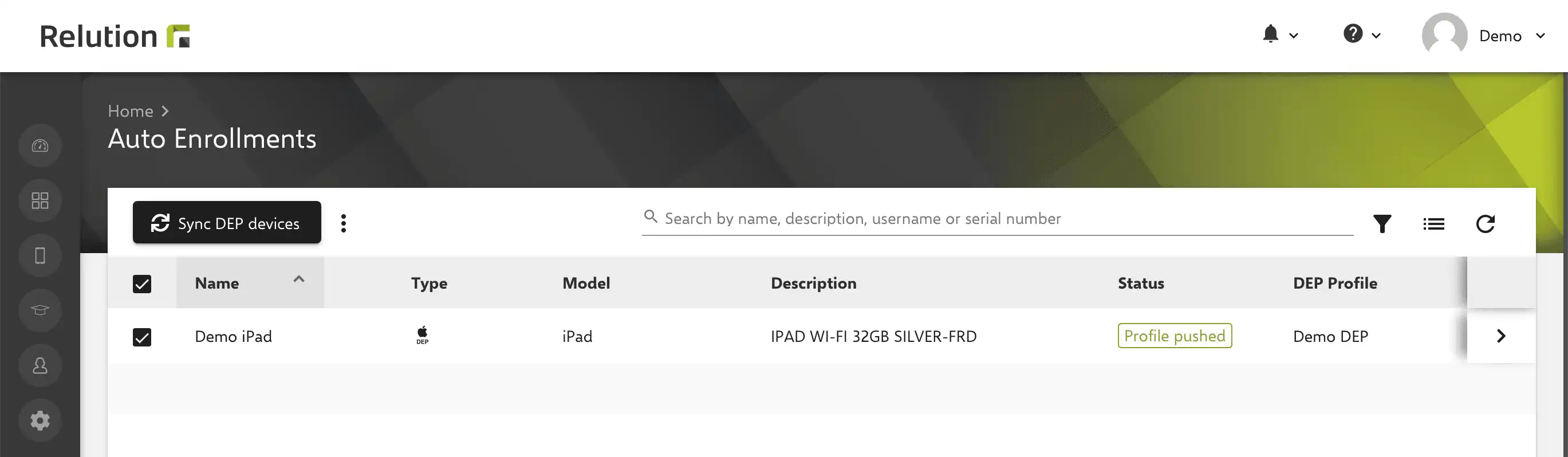
¿Qué restricciones existen al utilizar la app Apple Configurator 2?
La preparación de los dispositivos puede tardar unos minutos. Si el proceso actual se cancela o detiene, Apple Configurator 2 necesita una cierta cantidad de tiempo para finalizar todas las operaciones de forma segura. La Mac que ejecuta Apple Configurator 2 no debe apagarse durante la preparación del dispositivo, ya que esto puede dañarlos.
Los perfiles de configuración creados con Apple Configurator 2 solo se pueden importar a dispositivos Apple a través de una conexión USB. Por lo tanto, no es posible el mantenimiento remoto posterior de los dispositivos. Con muchos dispositivos, también existe un alto nivel de esfuerzo de administración manual. Al utilizar Relution como un sistema central de MDM, el esfuerzo administrativo se puede reducir significativamente.
En el caso de los dispositivos Apple agregados posteriormente al DEP, existe un período de gracia de 30 días con respecto a la eliminación de la inscripción MDM en el dispositivo. Solo después de que haya transcurrido este tiempo, la opción “Eliminar administración” se eliminará de la configuración del dispositivo y el usuario ya no podrá realizarla manualmente.